ps人物转鼠绘手绘教程
1、首先启动Photoshop cs5,执行文件-打开命令,打开事先从网络上下载的图片,裁剪大小为800*600.

2、执行ctrl+j组合键复制一个新图层得到图层1,执行滤镜-模糊-高斯模糊命令,在弹出的对话框中输入半径为7点击确定按钮。
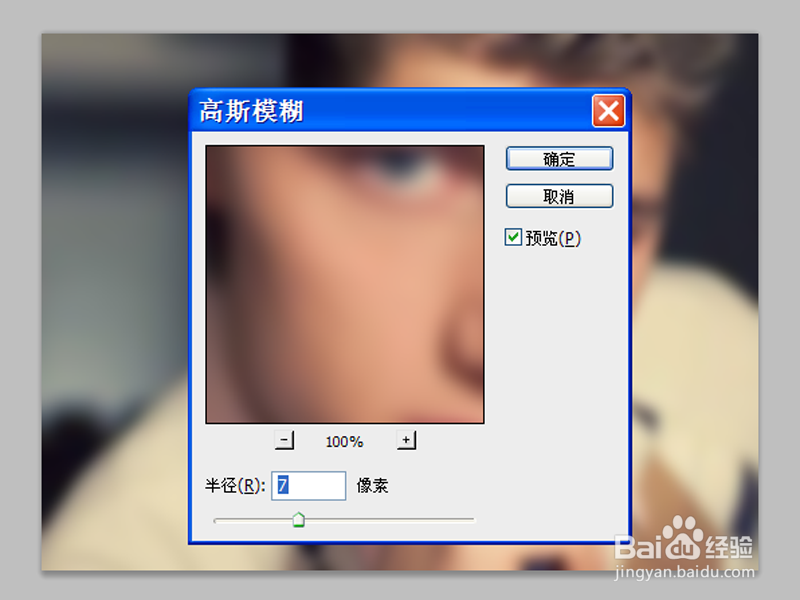
3、点击图层面板中的创建新的填充或者调整图层按钮,从中选择可选颜色选项,颜色选择红色,设置青色为-100
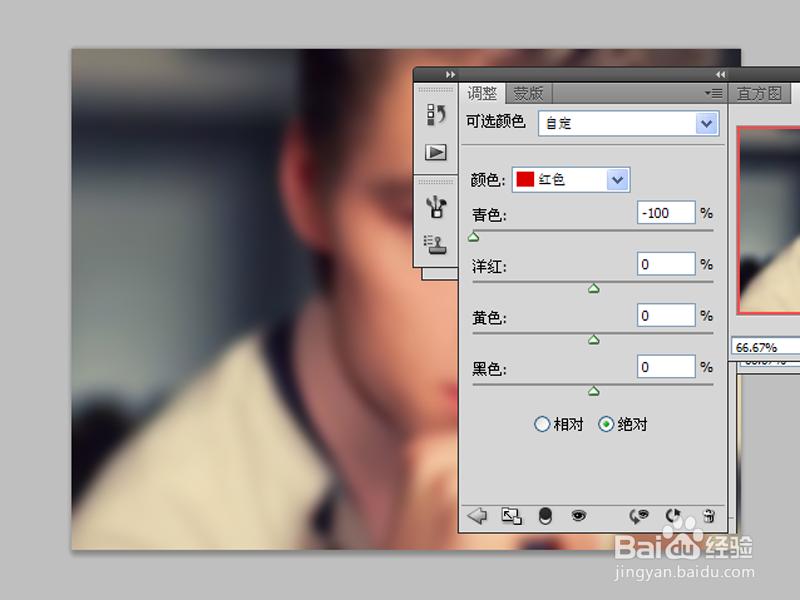
4、采用同样的方法设置颜色为黄色,设置黄色为-100,选择青色,设置青色为-37,黄色为6,选择颜色为杨红,设置青色-9-,洋红-90,黄色,100,黑色为-90
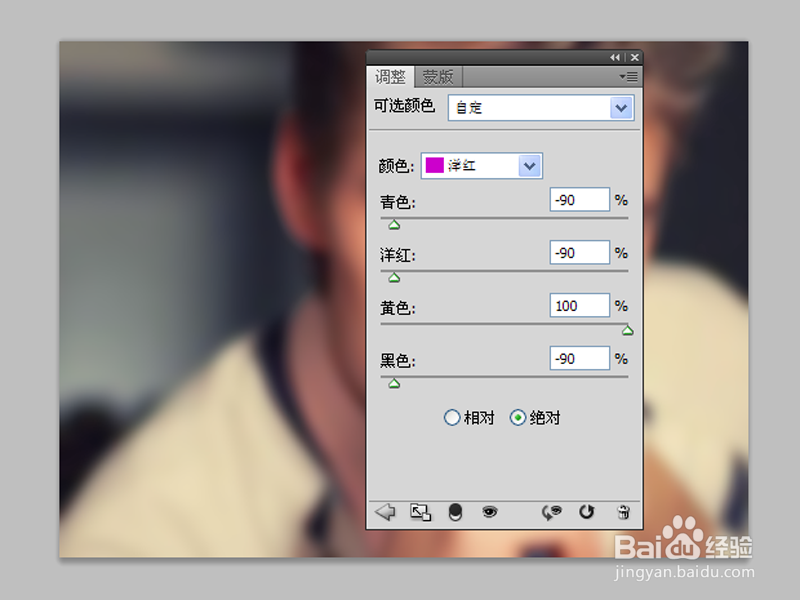
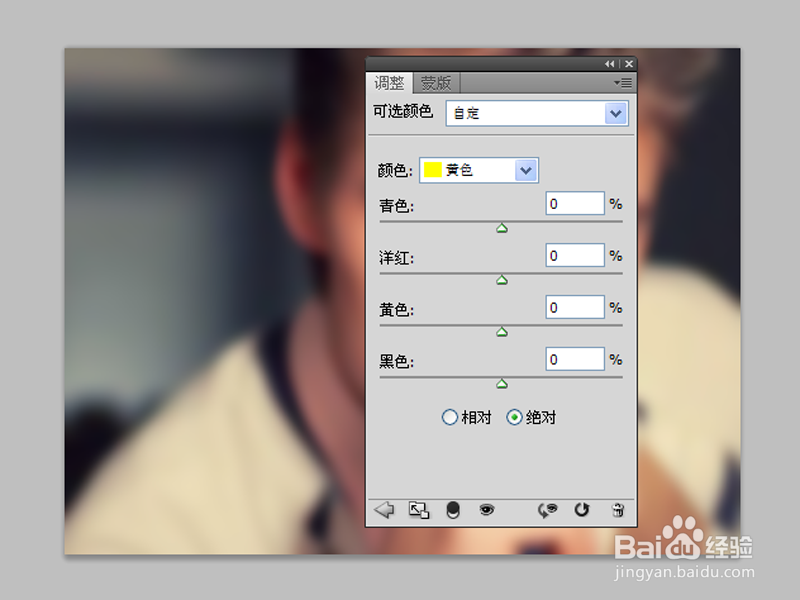
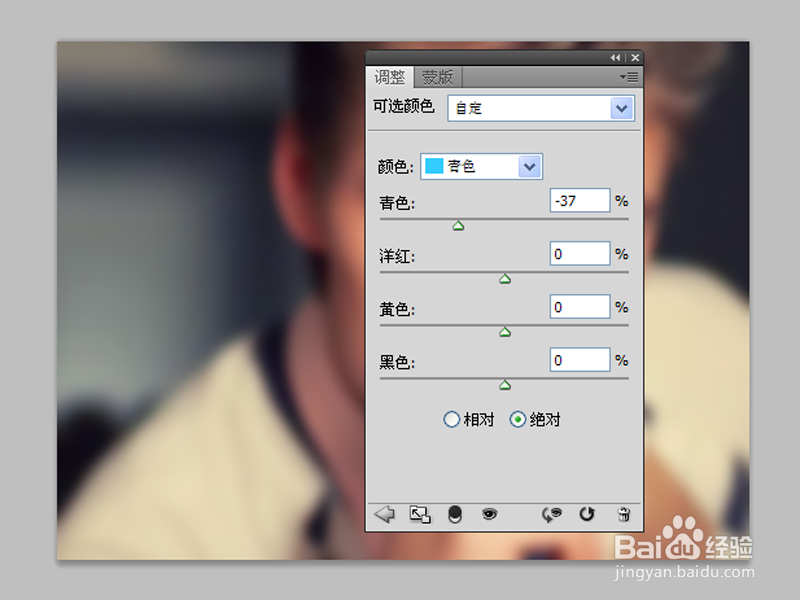
5、选择图层1,执行图像-调整-曲线命令,在弹出的对话框中通道选择红色,设置输入98,输出106.
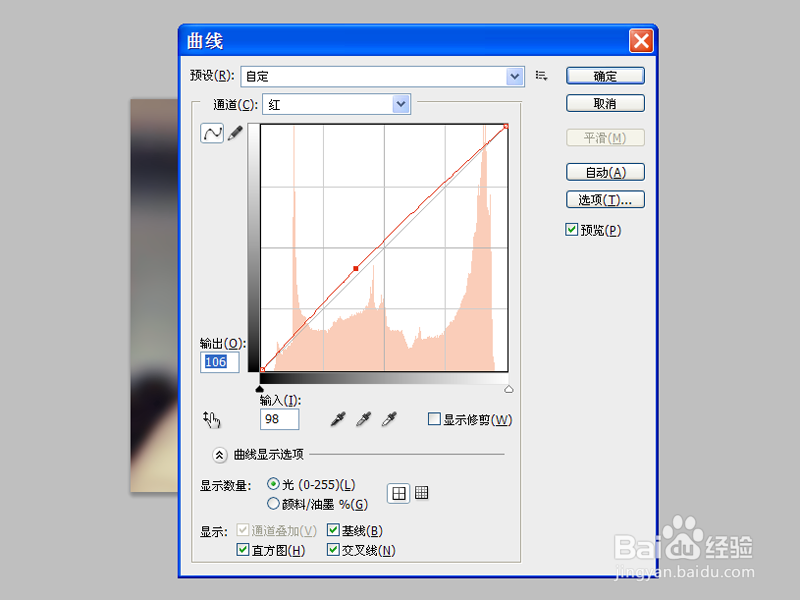
6、新建图层2,选择工具箱里的画笔工具,设置前景色为绿色,在头发部分进行涂抹,然后修改该图层的混合模式为强光,不透明度为40.

7、执行图像-拼合图像命令,将所有的图层合并成一个背景图层,执行滤镜-杂色-中间值命令,在弹出的对话框中设置半径为12,点击确定按钮。
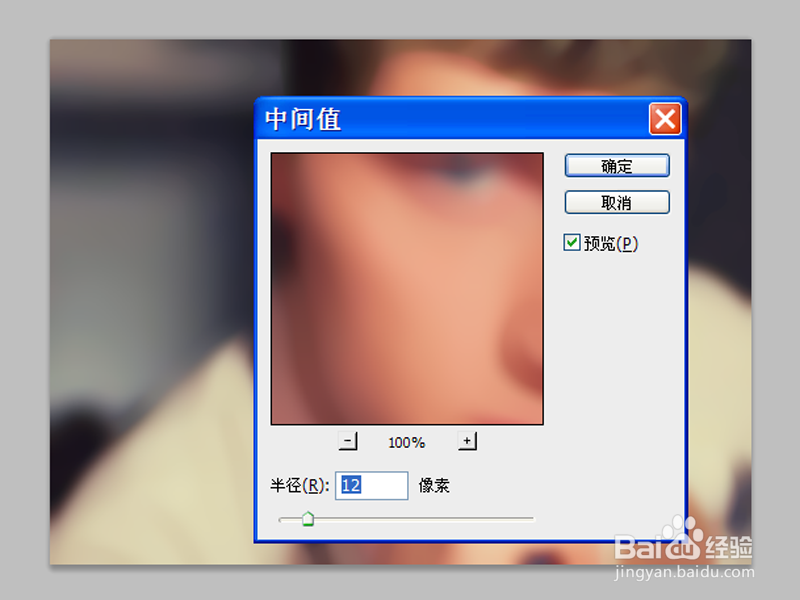
8、执行文件-存储为命令,在弹出的对话框中输入名称,保存在桌面上即可完成操作。
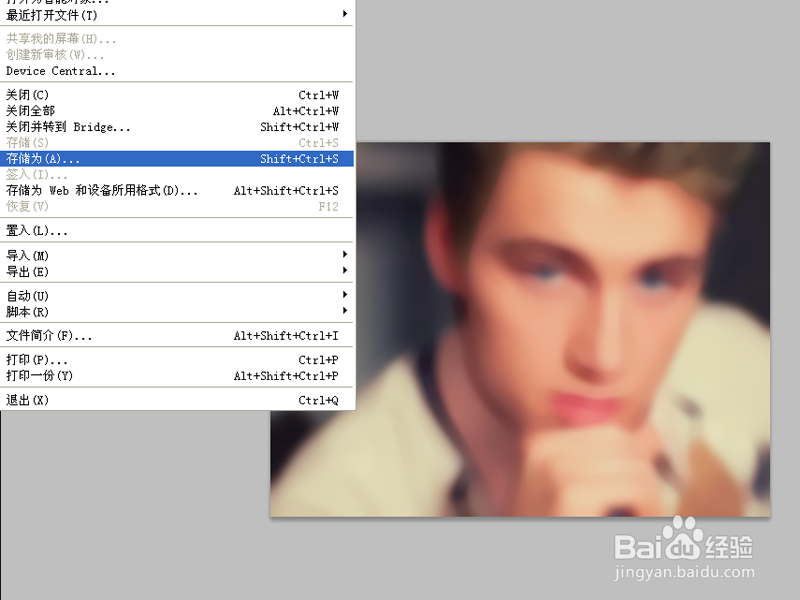
声明:本网站引用、摘录或转载内容仅供网站访问者交流或参考,不代表本站立场,如存在版权或非法内容,请联系站长删除,联系邮箱:site.kefu@qq.com。
阅读量:181
阅读量:67
阅读量:196
阅读量:86
阅读量:192
